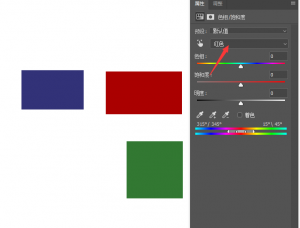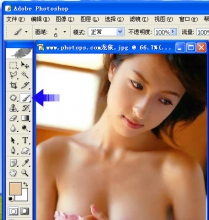曲线小技巧,快速教你用曲线为照片“整容”
来源:站酷
作者:看见未来
学习:14163人次
除了深爱着Photoshop,更深爱着里面的“曲线”,简直就是神器,有些照片往往经过曲线一拉,简直有了惊艳了时光的感觉也不为过的感觉,本篇教程简单讲一下如何利用曲线功能为您的爱片“整容”,新手也可以来试一下噢。
一:曲线不仅仅用于调亮度
二:应用曲线调出更好的画面
一:曲线不仅仅用于调亮度
曲线可以调整亮度,也可以调整红色洋红绿色黄色等其它颜色,更重要的是可以定点调整,这一点比其他的方法更有效。

二:应用曲线调出更好的画面
1. 直接调整颜色
有时候我们不需要那么麻烦,只需要调整它们的不同颜色就可以得到意想不到的效果,比其它的根据来的更简单,如下:
原图
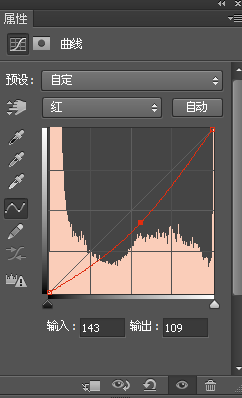
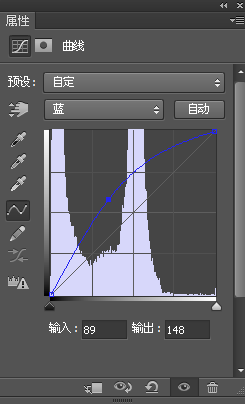
效果也是不错的,效果图如下:
学习 · 提示
- 发评论 | 交作业 -
最新评论
jy2018-07-01 08:33
赞一个
回复
疯子无心2017-09-28 09:15
收益小时候家里穷,洗不起澡,只能趴在窗户上看邻居阿姨洗澡。哎,命苦。 家里穷,,娶不起老婆,只能睡别人家的老婆。哎,命苦。 家里穷,养不起孩子,只能让隔壁帮我养。哎,命苦。。。
相关教程
关注大神微博加入>>
网友求助,请回答!